Понижение частоты процессора на Android девайсе поможет сохранить заряд аккумулятора на более долгий срок. В этой непростой задаче поможет приложение Tasker, в Google Play он стоит пару долларов. Конечно есть и другие программы для «троттлинга» процессора, но Tasker может настраивать частоту и говернор процессора в зависимости от запущенного приложения.
Подготовка
В первую очередь, у вас должен быть современный Android-смартфон или планшет, на котором установлен достаточно мощный процессор. Если ваш Android лагает и без понижения частоты процессора, то лучше воздержаться от этой процедуры, после троттлинга девайсом будет невозможно пользоваться.
Ваш Android должен иметь Root права, а также установленную программу Tasker.
Разгон процессора на Android выглядит примерно так же, но с разгоном шутки плохи, для каждого смартфона существует своя максимальная частота, поэтому установив частоту выше вы рискуете убить процессор. Мы же будем уменьшать тактовую частоту, это не так опасно, но результаты могут быть разными на разных телефонах, прошивках и ядрах.
Понижение частоты процессора на Android
Существует два основных аспекта, которые можно взять под контроль:
- Активность ядер
- Тактовая частота процессора
Если говорить простым языком, то режим Performance сохраняет все ядра активными постоянно, в то время как Battery Saver отправляет ядра в сон и отказывается их будить до того момента, когда без них реально не обойтись.
Тактовая частота процессора — это цифра, которая указывает на приблизительное количество операций в секунду, которые способен выполнить ваш процессор. Изначально производитель оптимизирует это значение чтобы избежать перегревов и в тоже время сохранить срок службы от батареи.
Разгон процессора повышает тактовую частоту заставляя процессор работать на высоких скоростях, поедая больше энергии и выделяя больше тепла. Таким образом, обратный процесс позволит сэкономить заряд аккумулятора и избавится от нагрева аппарата.
Понижение частоты через Tasker
Запускаем приложение:
- Нажимаем + и вводим название
- Снова нажимаем +
- Выбираем «Система»
- Теперь выбираем «ЦП» или «CPU»
Теперь начинается самое интересное. Сначала нужно выбрать режим работы процессора, «регулятор», нажав на значок поиска. PowerSave минимально расходует заряд, но при этом система может начать «тупить». Performance использует всю мощь процессора, но при этом батарея тает на глазах. То есть нужна золотая середина, но выбирать придется самостоятельно исходя из результатов работы девайса.
Это еще не всё, теперь необходимо установить минимальное и максимальное значение частоты процессора. Для этого нажмите на значок поиска рядом со значением и выберите интересующую частоту.
С первого раза сложно добиться желаемого результата, поэтому следите за состоянием девайса и корректируйте настройки.
В конце настройки вы можете указать в какой ситуации использовать эту настройку. Приложение, в котором нужно слегка увеличить тактовую частоту, указывается в новом профиле.
Остальные возможности Tasker
На самом деле это очень полезная программа, вы можете настроить практически любое действие в любой момент. Например, вы можете настроить понижение яркости дисплея при уровне заряда менее 33%, достаточно удобно, не правда ли? Также можно настроить какое-то действие основываясь на GPS, например, выключить звук на работе.
В общем установите эту программу и сможете автоматизировать работу вашего устройства.
Возникли проблемы с работой в Tasker? Какие частоты вы установили? Поделитесь своими результатами в комментариях.
Скачать Tasker из Google Play
Скачать Tasker с 4PDA
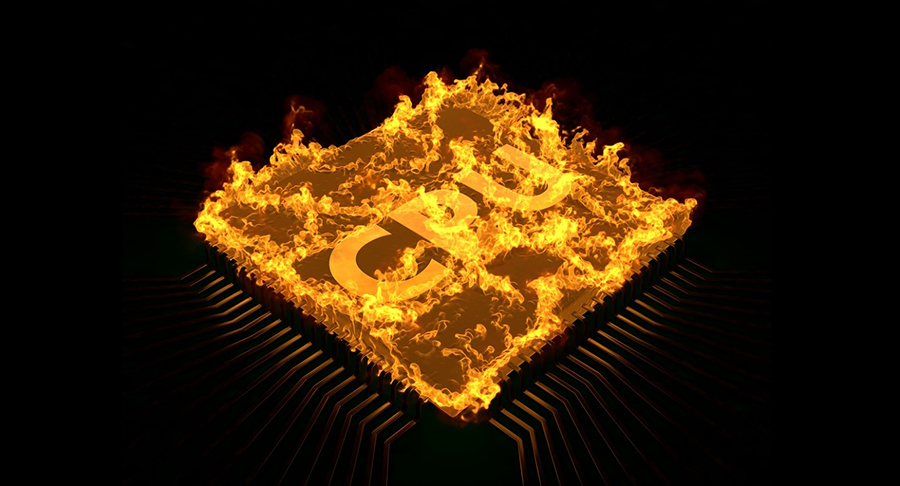
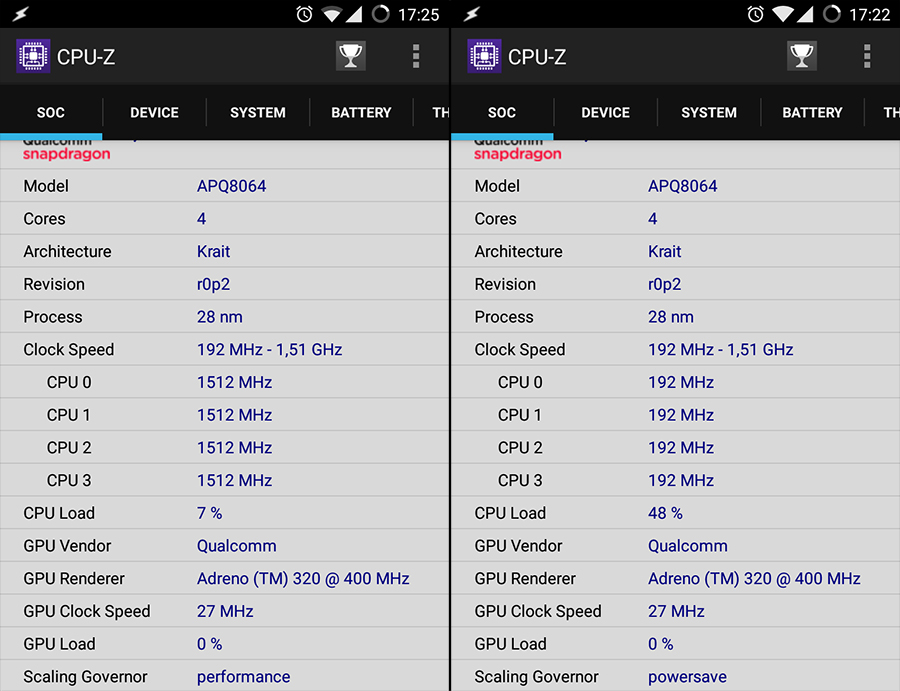
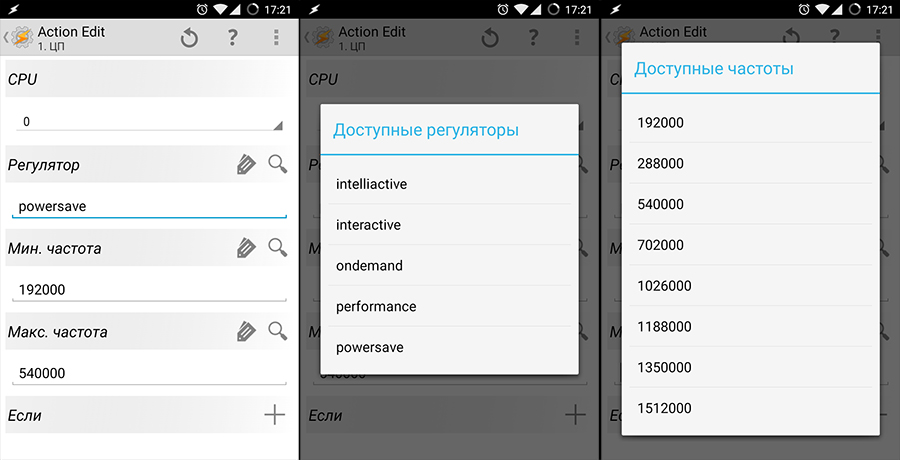

![TWS наушники Itel T1 [обзор + видео] ⋆ 5 TWS наушники Itel T1 [обзор + видео] ⋆ 1](https://androidmir.org/wp-content/uploads/2022/10/Earbuds-T1.jpg)

Как уменьшить частоту процессора андроид 7.0 doogee s60 ??? Спасибо.
Вы можете снизить максимальную частоту процессора на Doogee S60 по инструкции выше. Рут права можно получить так
как скачать?